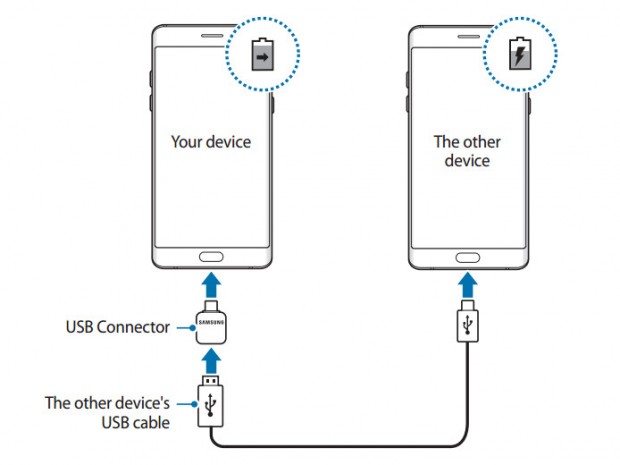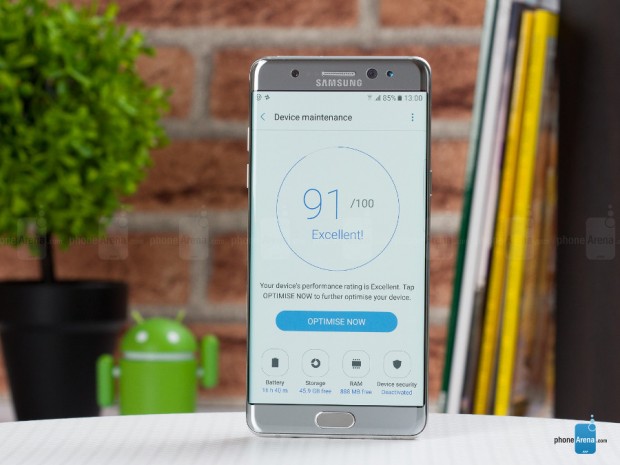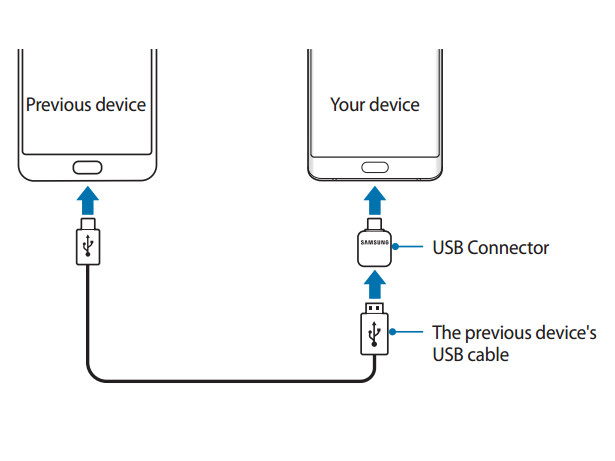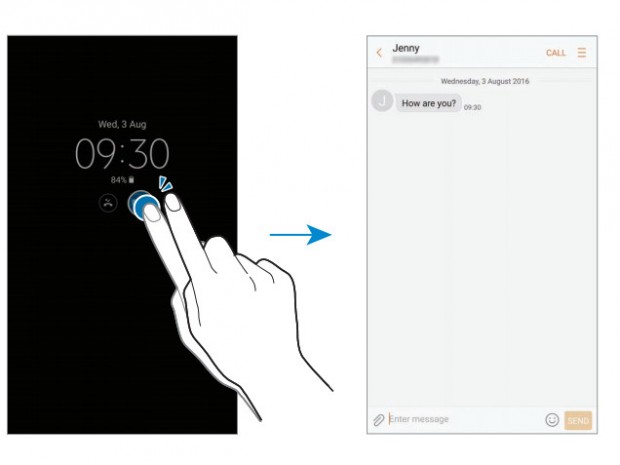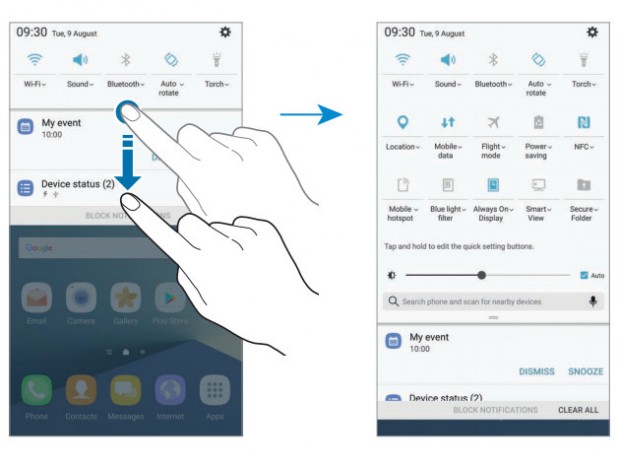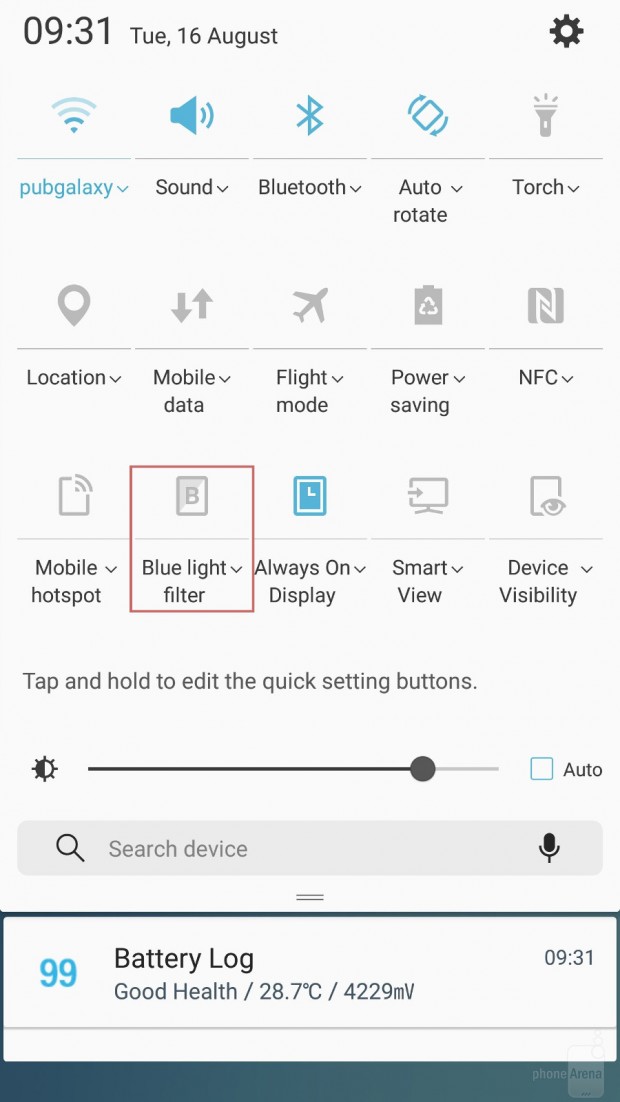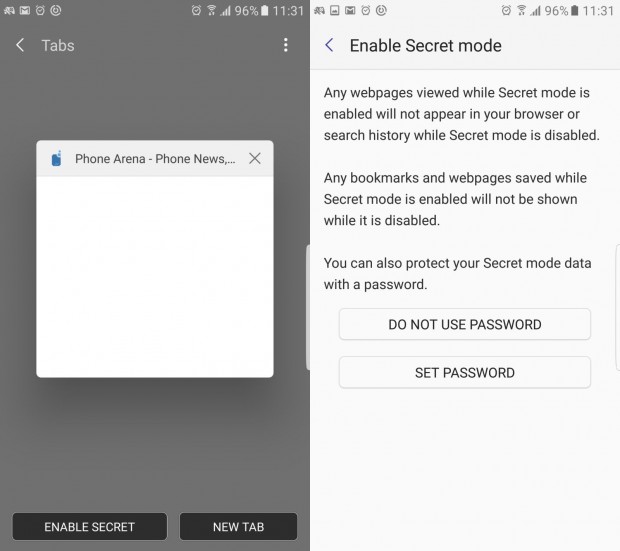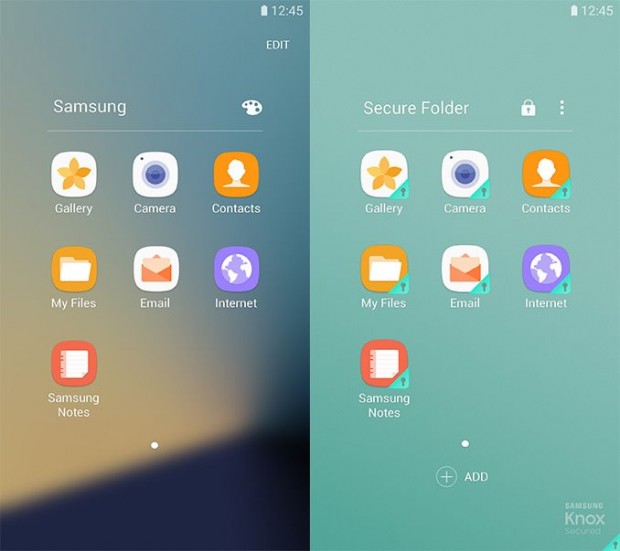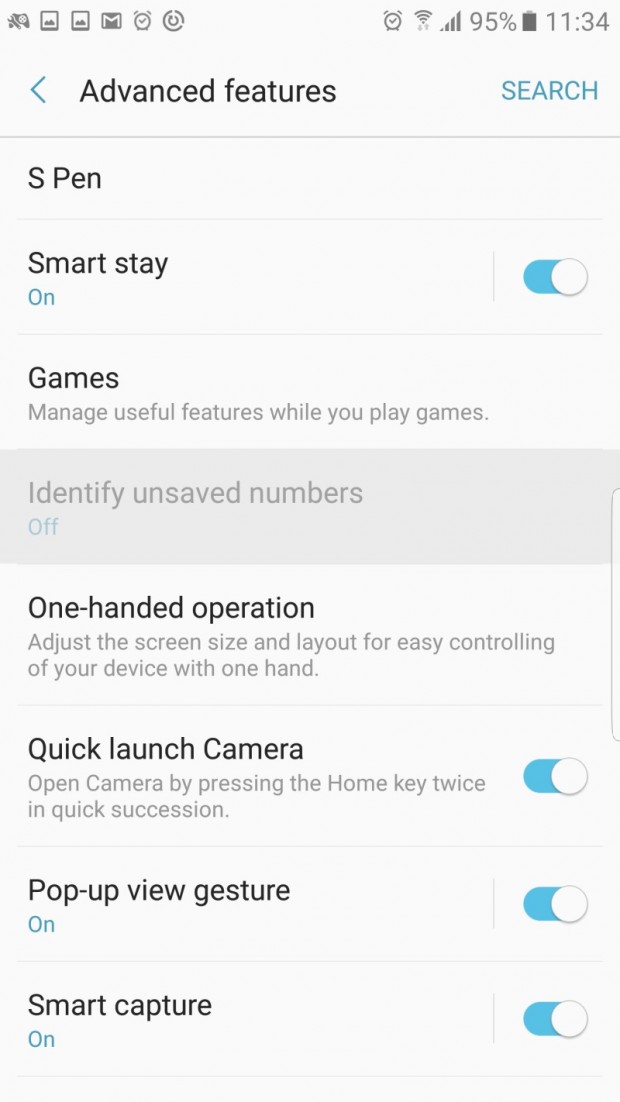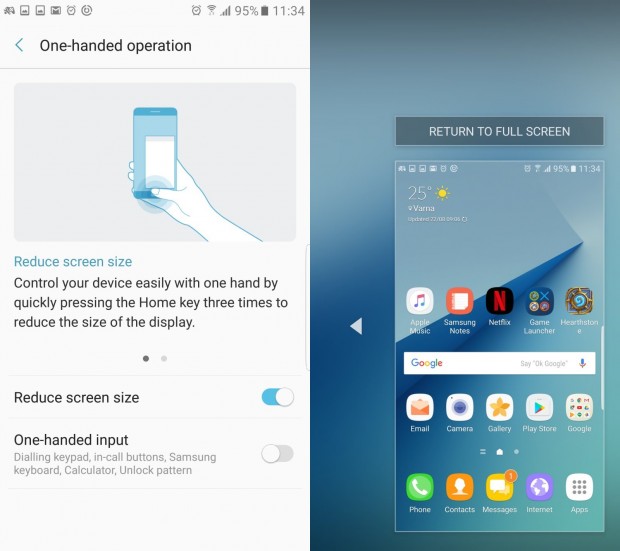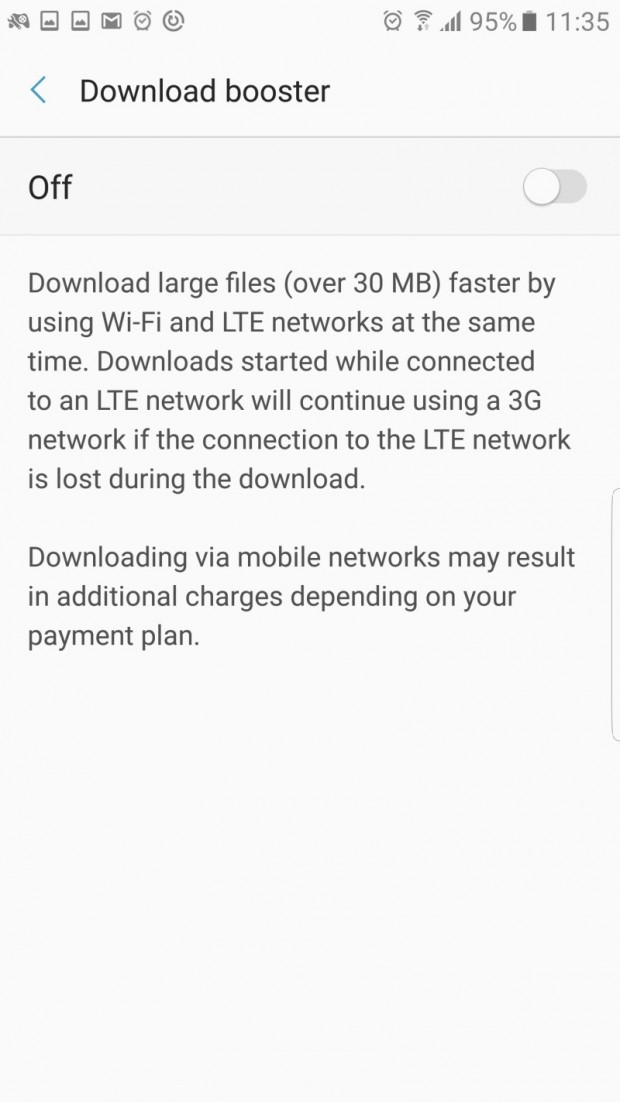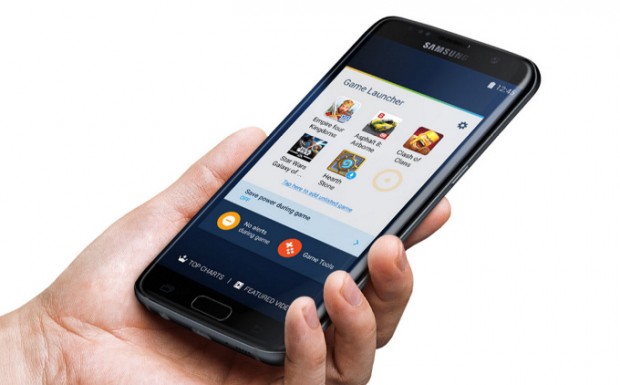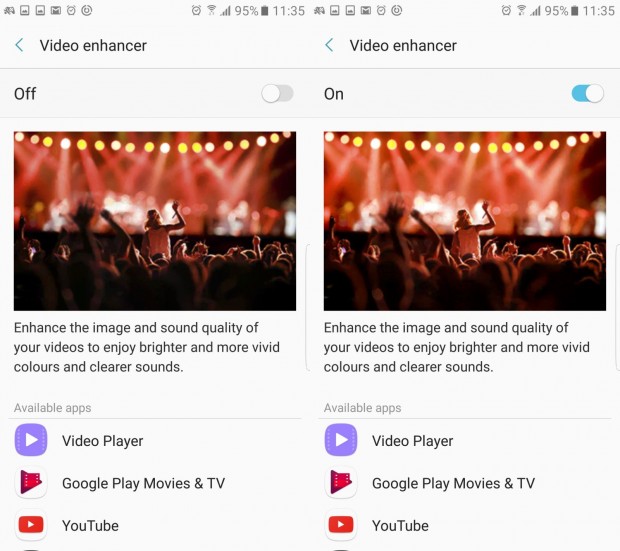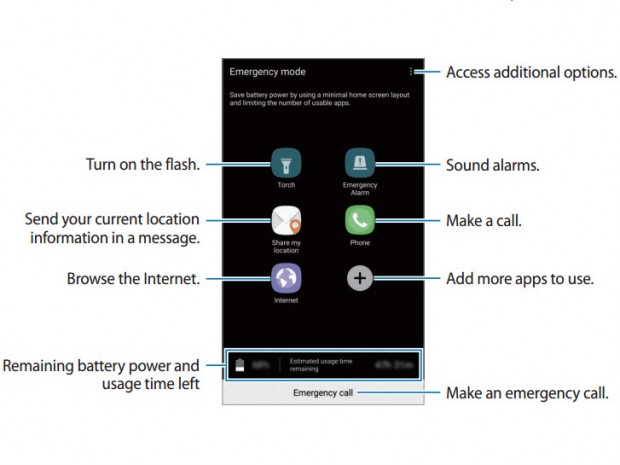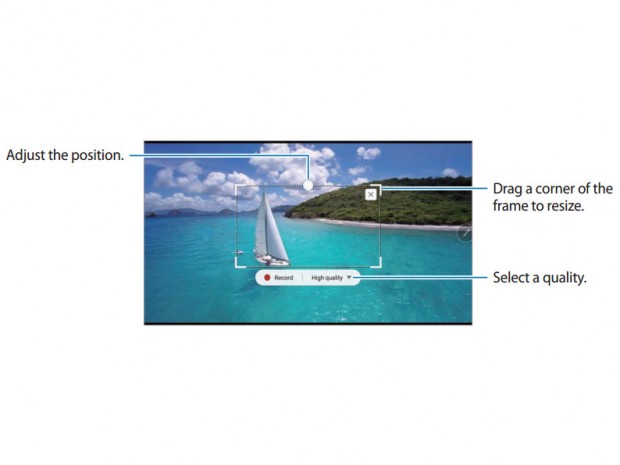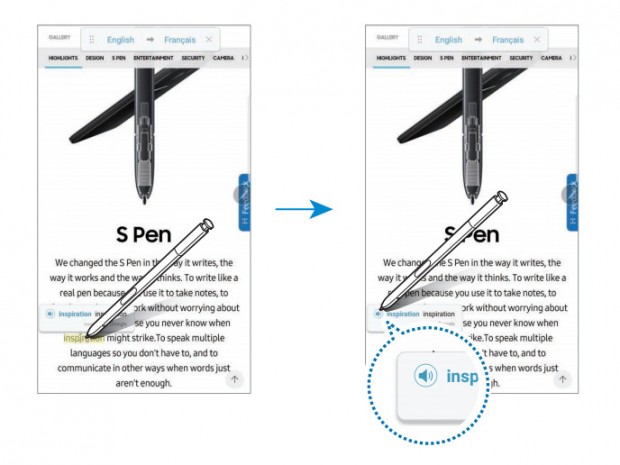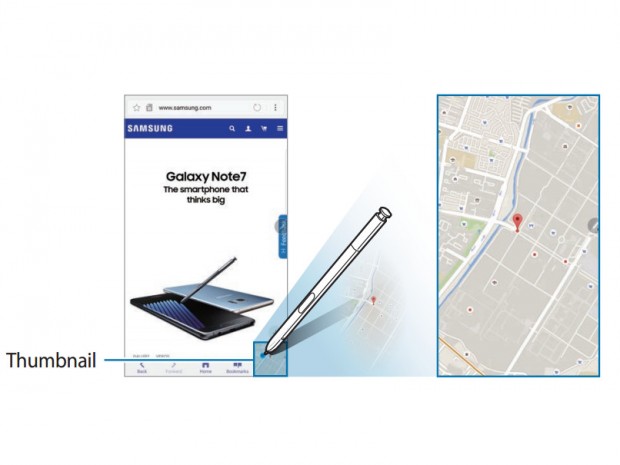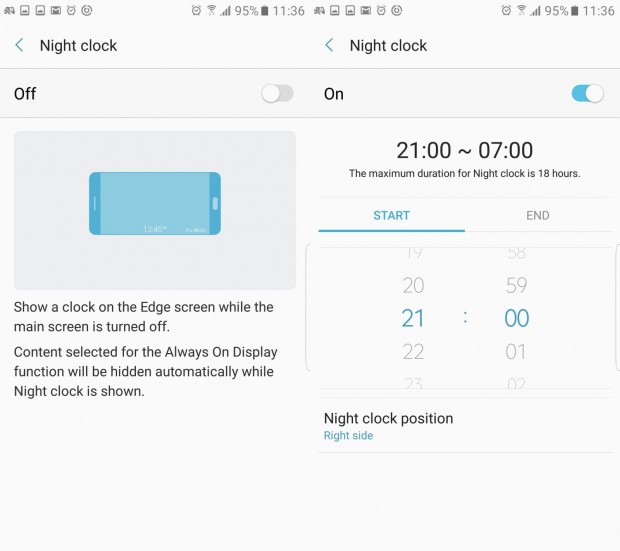همانگونه که در جریان هستید، پرچمدار جدید سری گلکسی نوت به تازگی در برخی بازارهای خاص عرضه گردیده، از این رو علاقهمندان به برند سامسونگ کمکم فرصت آن را پیدا خواهند کرد که این محصول را با سایر بالا ردههای بازار مقایسه نمایند. این گوشی هوشمند در کنار برخورداری از سخت افزاری قدرتمند، دارای رابط کاربری سبک شده تاچ ویز می باشد، این در حالی است که گلکسی نوت 7 به ویژگی های نرم افزاری جدیدی نیز مجهز شده که تجربه کار با یک دستگاه لوکس و گران قیمت را به کاربر القا به خوبی خواهد کرد. علی ایحال اگر هنوز در رابطه با ارزش خرید این محصول شک دارید، ما را در ادامه در گجت نیوز همراهی کنید تا شما را با 23 مورد از قابلیت های جدید گلکسی نوت 7 سامسونگ آشنا کنیم.
23 مورد از قابلیت های جدید گلکسی نوت 7 سامسونگ
گواهی عایقی IP۶۸ چیست و چه فایده ای دارد
بدون شک یکی از محسوس ترین قابلیت های جدید گلکسی نوت 7 نسبت به سایر اعضای این سری، مقاومت آن در برابر آب میباشد. هرچند چند سالی است که سونی نیز چنین ویژگی ای در گوشیهای بالا رده خود تعبیه میکند، با این حال شرکت کرهای در مراسم معرفی پرچمدار جدید خود روی این قابلیت مانور بسیاری ایجاد کرد. به طور کلی مقاومت دستگاههای الکترونیکی در برابر آب و یا نفوذ گرد و غبار بر اساس استاندارد خاصی ردهبندی میشود. بر این اساس دو حرف IP در کنار دو رقم، از نظر نفوذ در برابر عوامل خارجی تقسیمبندی میشوند. رقم اول که بین ۰ تا ۶ است سطح حفاظت در برابر جسم سخت خارجی و نیز حفاظت افراد را مشخص میکند. رقم دوم بین ۰ تا ۸ است و میزان حفاظت را در برابر نفوذ آب مشخص میکند.
با این پیش گفتار، بایستی در جریان باشید که گلکسی نوت ۷ سامسونگ دارای گواهی عایقی IP۶۸ میباشد. به طور کلی دستگاههای دارنده این گواهی عایقی میتوانند در آب های شیرین عمق ۱٫۵ متری به مدت ۳۰ دقیقه دوام بیاورند. در سوی دیگر این گوشی تنها در آبهای با درجه حرارتی بین ۱۵ تا ۳۵ درجه سلسیوس ساکن (در برابر موج مقاوم نخواهد بود) از خود مقاومت نشان داده است بنابراین از قرار دادن آن در آب های سرد زیر ۱۵ درجه جلوگیری کنید زیرا در این شرایط هیچ تضمینی وجود ندارد که جان سالم به در ببرد!
قابلیت شارژ سایر دستگاهها
یکی از ویژگیهای درگاه یواسبی_سی امکان شارژ دیگر دستگاهها است. البته سامسونگ برای بهرهمندی از این قابلیت یک مبدل دو طرفه میکرو یو اس بی اختصاصی برای نوت ۷ عرضه کرده است/ به طور کلی این قابلیت امکانی را در اختیار شما قرار میدهد که از شارژ باتری دستگاه خود به عنوان شارژر سایر گجتهای هوشمند استفاده کنید.
قابلیت شارژ سریع
نوت ۷ نیز مانند اغلب پرچمداران اندرویدی امسال به قابلیت شارژ سریع شرکت کوالکام نسخه ۲ تجهیز گردیده که برای فعال کردن بایستی در بخش تنظیمات دستگاه خود به سربرگ Device Maintenance رفته، گزینه Battery را انتخاب کنید. در این صفحه با انتخاب منوی همبرگری (سه نقطه) ابتدا گزینه Advanced Setting و سپس Fast Cable Charging را تَب نمایید.
حالت جدید ذخیره سازی انرژی
اگرچه گوگل در نسخه ۶ و ۷ پلتفرم اندروید قابلیت ذخیره سازی جدید تحت عنوان دوز را تعبیه کرده، با این حال کرهای ها نیز برای پرچمدار جدید خود سازوکاری تدارک دیدهاند که کاربر با فعال کردن آن میتوان عمر شارژ باتری دستگاه را افزایش دهد. به عنوان مثال با فعال کردن حالت ذخیره سازی انرژی گلکسی نوت ۷ وضوح تصویر نمایشگر QHD آن به حالت ۷۲۰ در ۱۰۸۰ پیکسل کاهش می باید. علی ایحال اگر در شرایط اضطراری قرار گرفته اید، پیشنهاد ما انتخاب گزینه Maximum power saving است که حداقل منابع سخت افزاری را برای سرپا نگاه داشتن دستگاه به کار می گیرد.
انتقال هرچه سریعتر داده ها از گوشی قدیمی به نوت ۷
اگرچه اغلب دارندگان گوشیهای هوشمند ترجیح میدهند از سرویس های ذخیره سازی تحت کلود به منظور ذخیره سازی و یا انتقال داده های حیاتی گوشی همچون مخاطبین، تصاویر و یا اسناد و کتابهای الکترونیک استفاده کنند، با این حال سامسونگ یک ابزاری جانبی برای راحتی انتقال هر نوع اطلاعات از گوشی قدیمی به نوت ۷ تدارک دیده است. کافی است با استفاده از مبدل یواسبی که به همراه لوازم جانبی در جعبه این گوشی به کاربران ارائه میشود، دو گوشی را به یکدیگر متصل کرده و پس از آن در پنجره باز شده گزینه Smart Switch سپس Receive و در انتها Allow را انتخاب نمایید. البته ناگفته نماند که برای انجام این کار همچنین میتوان از اپلیکیشن های انتقال دهنده اطلاعات بر روش شبکه وایرلس همچون Share it و یا زاپیا نیز استفاده کرد.
ریست فکتوری کردن خودکار
از آنجا که تقریباً هر روز شاهد کشف باگهای خطرناک در پلتفرم اندروید هستیم که امکان دسترسی به اطلاعات از راه دور را در اختیار مهاجمین قرار میدهد، سامسونگ در گلکسی نوت ۷ یک دکمه قرمز تعبیه کرده که به محض نفوذ هکرها به اطلاعات حساس، تمام اطلاعات حافظه و تنظیمات دستگاه را ریست فکتوری میکند. لازم به ذکر است که این قابلیت به طور خودکار اگر به کرات رمز باز کردن قفل صفحه نمایش را وارد نمایید فعال خواهد شد. اگرچه در نگاه اول برای اهالی کسب و کار این یک قابلیت منحصر به فرد قلمداد میشود، با این حال فعال شدن خودکار آن در صورتی که گوشی شما حاوی اطلاعات مهم میباشد بدون شک دردسرساز خواهد شد.
داشتن میان در Always On
Always On یا قابلیت صفحه همیشه روشن که برخی از آن به عنوان نسخه کپی شده گلنس اسکرین ویندوزفون در گوشیهای اندرویدی یاد میکند، قابلیتی است که اطلاعات اساسی از قبیل ساعت، تاریخ و یا تماس های از دست رفته را حتی در زمان قفل بود صفحه نمایش به کاربر نمایش میدهد. در همین رابطه سامسونگ در صفحه Always On گلکسی نوت 7 میان برهایی قرار داده که بهعنوان مثال اگر بر روی آیکون تماس از دست رفته یک بار تب نمایید، به طور خودکار به صفحه تاریخچه تماس ها منتقل خواهید شد.
جستجوی سریع با استفاده از تنظیمات سریع
در رابط کاربری نوت ۷ قابلیت تعبیه شده که امکان دسترسی به تنظیمات سریع در بخش اعلانیه ها امکان پذیر میکند. در سوی دیگر با سوایپ کردن این قسمت به سمت پایین، قادر خواهید بود به منوی جستجوی سریع محتویات گوشی نیز دسترسی داشته باشید. بدین ترتیب برای یافتن یک فایل مشخص دیگر نیاز نخواهد بود به فایل منیجر مراجعه کنید زیرا حتی قادر خواهید بود برای استفاده سریع و راحتتر از این قابلیت، دستهبندیهای جستجو را نیز شخصی سازی کنید.
فیلتر نور آبی نمایشگر
دیگر آیکون تعبیه شده در منوی اکشن سنتر گوشی گلکسی نوت ۷ سامسونگ، فیلتر نور آبی نمایشگر است که بدون شک برای آن دسته از افرادی که در طول شبانه روز ساعت های با گوشی یا تبلت کار میکنند کاربرد دارد. شاید جالب باشد که بدانید نور آبی روشن همانند نورهای ساطع شده از گوشیهای هوشمند میتواند روی متابولیسم بدن انسان تأثیر بگذارد و باعث کم خوابی و یا اضافه وزن شود. البته این نکته را در نظر داشته باشید که با فعال کردن قابلیت فیلتر کردن نور آبی، کیفیت تصاویر ارائه شده بر روی نمایشگر کاهش می باید، با این حال بدون شک باعث آرامش خاطر در هنگام خواب شما خواهد شد.
حالت مخفی
شاید برایتان جالب باشد که بدانید گلکسی نوت ۷ به طور پیشفرض از یک مرورگر داخلی با نام simply Internet بهره میبرد. با استفاده از این مرورگر کاربر میتواند به وبسایتهای خاصی دسترسی پیدا کنید و همچنین میتواند برای آن یک رمز ورود انتخاب کند. برای فعال کردن آن به قسمت تنظیمات مرورگر رفته، سربرگ Internet را انتخاب کرده و سپس از منوی Tab گزینه Enable Secret را انتخاب کنید.
پوشه های اختصاصی
به نظر میرسد سامسونگ تمام تلاش خود را در ایجاد زیرساخت های لازم در جهت افزایش ضریب حریم خصوصی خریداران گلکسی نوت ۷ به کار گرفته است. در همین رابطه بد نیست که بدانید این محصول همچنین دارای قابلیتی تحت عنوان پوشه های اختصاصی است که به طور پیشفرض و بدون هیچ اپلیکیشن جانبی امکان رمز گذاری بر روی پوشه ها و یا سایر محتویات را امکان پذیر میکند.
دفترچه تلفن جادویی
همانگونه که در جریان هستید در برخی کشورها به منظور دسترسی هرچه راحت تر افراد به شماره تلفن مکان های خاص، دفترچه تلفنی تحت قالب یک اپلیکیشن در اختیار همگان قرار میگیرد. اگر شما نیز در یکی از این کشورها ساکنید، میتوانید برای دسترسی به دفترچه تلفن مذکور پس از رفتن به بخش تنظیمات اصلی گوشی و مسیر Advanced features > Identify unsaved، آن را فعال نمایند.
قابلیت کار با یک دست
بدون شک در اختیار گرفتن گوشی هوشمندی با نمایشگر بزرگ در کنار داشتن قابلیت های فراوان همچون نمایش دقیقتر جزئیات، معایبی را هم به همراه دارد که از جمله آنها میتوان به کار کردن با آنها توسط یک دست اشاره کرد. البته خوشبختانه اکثر تولید کنندگان فبلت، قابلیتی تحت عنوان One-handed را در محصولات خود تعبیه میکنند که به زبان ساده ابعاد منوهای پلتفرم را برای کنترل توسط یک دست بهینه میکند. برای بهرهمندی از این قابلیت در گلکس نوت ۷ نیز تنها کافی است مسیر Settings > Advanced features > را دنبال کرده و سپس گزینه One handed operation را فعال نمایید.
سرعت دهنده دانلود ها
اگرچه در سری قبلی نوت نیز شاهد تعبیه قابلیت مشابه بودهایم، با این حال شاید کمتر کسی از کاربران عادی بوده باشد که از آن استفاده کند. به زبان ساده سرعت دهنده دانلود ها همانطور که از نام آن نیز مشخص است، با استفاده از تلفیق شبکه موبایل و شبکه بیسیم، سرعت دانلود فایل های شما را بالا میبرد. لازم به ذکر است که این قابلیت ممکن است به دلیل آنکه از شبکه دیتای سیم کارت نیز برای افزایش سرعت دانلود استفاده میکند مقرونبهصرفه نباشد، با این حال برای دسترسی به آن تنها کافی است مسیر Settings > Connections > More connection settings > Download booster طی کنید.
گیم لانچر
گلکسی نوت ۷ از یک لانچر اختصاصی برای انجام بازی بهره می برد که میتواند اعلانیههای دریافتی را در هنگام اجرای بازی مخفی نگاه دارد. علاوه بر این افراد میتوانند با بهرهگیری از این قابلیت بر مصرف انرژی دستگاه در هنگام اجرای بازی نظارت داشته باشند و یا حتی اینکه صحنههایی از گیم خود را ضبط و در شبکههای اجتماعی به طور مستقیم به اشتراک گزارند. لازم به ذکر است که پیشتر شاهد تعبیه قابلیتی مشابه در گلکسی اس ۷ نیز بودهایم.
افزایش کیفیت ویدئو
Video enhancer یا همان تقویت کننده کیفیت ویدئو دیگر قابلیت اختصاصی در گلکسی نوت ۷ سامسونگ است که به زبان ساده قادر است کیفیت تصاویر ویدئویی را از طریق رابط های نرم افزاری افزایش دهد. در سوی دیگر با فعال نمودن قابلیت مذکور سطح روشنایی و کنتراست ویدیو بالاتر رفته که در نتیجه شما شاهد تصاویری شفاف تر خواهید بود. در هر حال برای فعال کردن Video enhancer که هنوز هم مراحل توسعه خود را طی میکند بایستی مسیر Settings > Advanced features > Video enhancer را طی نمایید.
استفاده از نمایشگر به عنوان فلاش دوربین سلفی
اگرچه این روزها گوشیهای هوشمندی زیادی در بازار یافت میشود به فلاش LED جداگانه برای ثبت تصاویر سلفی شفاف و روشن تجهیز شده اند، با این حال گلکسی نوت ۷ نیز همچون بالا گوشیهای بالا رده الجی و یا آیفون اپل از نور صفحه نمایش در هنگام ثبت سلفی استفاده میکند. برای فعال کردن قابلیت فلاش سلفی به اپلیکیشن دوربین گوشی وارد شده و دوربین را بر روی دوربین جلو تنظیم کرده و سپس آیکون زرد رنگ مربوط به فلاش را فعال نمایید.
حالت اضطراری
اگرچه آرزوی قلبی ما این است که هیچگاه احتیاج به این قابلیت نداشته باشید، با این حال با فعال کردن حالت اضطراری در نوت ۷ در درجه اول انرژی باتری شما تا حد امکان ذخیره خواهد شد و پس از آن اپلیکیشن هایی همچون چراغ قوه و یا ارسال موقعیت مکانی از طریق پیامک که در اینگونه مواقع ممکن است راه گشا باشد در اختیار کاربر قرار خواهد گرفت.
نور لبه کناری و حالت رد تماس شخیص سازی شده
اگر شما نیز عادت دارید که اکثر اوقات گوشی خود را به طور برعکس بر روی میز قرار دهید، این قابلیت به کارتان خواهد آمد. به طور ساده با فعال کردن قابلیت نور لبه کنار در هنگامی که گوشی برعکس بر روی سطحی قرار گرفته باشید، در هنگام برقرار تماس از طریق نور ساطع شده لبه آن را به کاربر اطلاع خواهد دارد. البته کار به همینجا ختم نمیشود، زیرا کاربر حتی قادر خواهد بود برای کانتک های محبوب خود یک رنگ خاص تعیین کند. برای فعال کردن قابلیت مذکور پس از رفتن به بخش تنظیمات صفحه نمایش به سربرگ Display و سپس Edge screen رفته و سپس گزینه Edge lightening را انتخاب کنید. در سوی حتی قادر خواهید بود به منظور برقراری تماس سریع در هنگام برعکس بودن گوشی بر روی یک سطح، از سنسور تشخیص ضربان قلب تعبیه شده در قاب پشتی نیز استفاده نمایید.
افزایش قدرت Meme تا ۹۰۰
سامسونگ در کنار افزایش قدرت سخت افزاری گلکسی نوت ۷، امکان نرم افزاری جالبی نیز در این محصول تعبیه کرده است که از جمله آنها میتوان به افزایش قدرت Meme تا ۹۰۰ اشاره کرد. به طور کلی این قابلیت امکان برش بخشی از منظره جلو دوربین که میخواهید از آن عکس بگیرید یا فایل ویدئویی تهیه کنید را فراهم میکند. البته بخش بریده شده از این منظره را حتی میتوان در قالب یک فایل GIF نیز ذخیره کرد.
مترجم قلم اِس پِن
دیگر ویژگی منحصر به فرد گلکسی نوت ۷ را میتوان مترجم قلم Spen آن دانست که همانطور که پیشتر نیز با شما در میان گذاشتیم، کاربران را از دیکشنریهای جانبی بی نیاز میکند. هنگامی که متنی را در زبان خارجی مطالعه میکنید (حتی متون در قالب عکس)، با بردن قلم بر روی هر کلمه، معنی آن را در زبانی دیگر مشاهده خواهید کرد. هنوز جزئیات کامل این قابلیت و پشتیبانی آن از زبانهای مختلف مشخص نیست.
ویژگی S Pen Glance
قابلیت دیگری که از طریق قلم گلکسی نوت ۷ میتوانید به آن دسترسی داشته باشید گلنس نامیده میشود. به طور کلی برای بهرهمندی از آن ابتدا اپلیکیشن نقشه گوگل را باز کنید، سپس میان بر Air Commands را باز کرده و در آن گزینه Glance را انتخاب کنید. با این کار اپلیکیشن نقشه همانند یک تصویر بند انگشتی در گوشهای از صفحه نمایش داده خواهد شد. اکنون اگر در میان وبگردی خود خواهان مسیریابی به سوی هتلی که قصد سفر به آن را داشته باشید، تنها کافی است نقشه گوگل را از گوشه صفحه با یک تَب باز کرده و سپس موقعیت مکانی آن هتل را وارد نمایید.
ساعت شب
آخرین قابلیتی که در این مطلب قصد بررسی آن را داریم، ساعت شب یا ساعت خاموشی نامیده میشود که با فعال کردن آن گوشی گلکسی نوت ۷ شما به یک ساعت تبدیل میشود و به طور دائم زمان را در تاریکی به شما نمایش میدهد. ناگفته نماند که این قابلیت تنها زمانی فعال میشود که گوشی به شارژر بیسیم وصل باشد، بدین ترتیب برای دسترسی به آن بایستی مسیر Settings > Display > Night clock را طی کنید.
 گجت نیوز آخرین اخبار تکنولوژی، علم و خودرو
گجت نیوز آخرین اخبار تکنولوژی، علم و خودرو